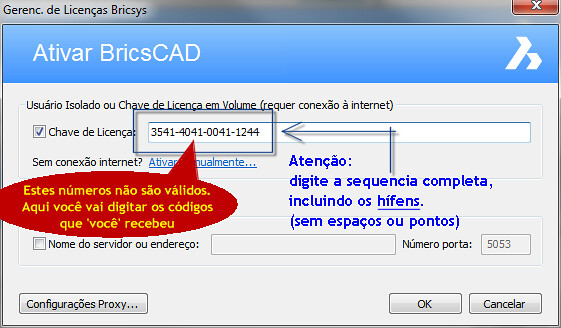Miguel Palaoro
Administrador do Forum

Registrado: 28/08/06
Mensagens: 1385
Localização: Porto Alegre, RS
|
 Enviada: Sex Mai 09, 2014 3:54 pm Assunto: Instalar e Ativar via ONLINE o BricsCAD (V26 ou anterior) Enviada: Sex Mai 09, 2014 3:54 pm Assunto: Instalar e Ativar via ONLINE o BricsCAD (V26 ou anterior) |
 |
|
Como instalar e Ativar pela via ONLINE o BricsCAD (V26 ou anterior)
(e também para prorrogar o perÃodo de testes - Trial)
Quando adquirir sua licença você vai poder ativar pela via ONLINE a sua licença do software.
A vantagem imediata na ativação ONLINE é que a qualquer momento você poderá desativar a licença de uma máquina e ativá-la em outra, sem necessitar de assistência suplementar de Suporte, e nem depender de um técnico para fazer isso. Isso servirá quando desejar trocar a máquina atual por uma mais potente, ou mesmo se necessitar alterar a configuração de seu equipamento, atualizar o sistema operacional, etc.
-----------------------------------------------------------------------------
Instalar e Ativar - Atenção para as Diferenças
Inicialmente ressalto que são duas ações separadas: Instalar o software e Ativar a licença do software. Ações distintas que às vezes são confundidas.
A instalação do software pode ser feita em quantas máquinas você quiser usar, e cada uma em algum momento, enquanto a ativação da licença é que vai determinar em qual das máquinas o software vai poder funcionar e obrigatoriamente entre as máquinas onde jé estiver instalado.
A instalação é feita no seu computador, a partir do duplo-clique no arquivo de instalação fornecido por nós.
A ativação é feita posteriormente, no servidor de licenças da Bricsys NV, na Bélgica.
A instalação pode ser feita a qualquer momento, por você, no(s) seu computador. Basta ter o arquivo de instalação, cujo nome pode ser BricsCAD-V23.2.1-pt_BR(x64).msi ou BricsCAD-V23.2.1-en_US(x64).msi que é o mesmo da versão de avaliação. Portanto, se você tiver duas máquinas onde vai querer operar o programa, instale o BricsCAD em ambas. O uso em cada um desses computadores vai depender de estar ativada uma ou outra máquina.
Já a ativação precisa ser feita online, através do próprio software, para o servidor da Bricsys. Assim como a desativação, precisa ser feita online, pois é isso que vai permitir transferir o uso do software de um computador para outro.
Observação: Para que a ativação seja efetivada o sistema precisa enviar os códigos para o servidor de licenças e deve receber o arquivo de licença que ficará depositado na máquina onde o sistema irá operar.
Lembre-se que se você usa um computador e quiser deixar de usá-lo para usar o outro, a primeira coisa que deve pensar é em desativar da máquina atual para ativar na outra máquina.
A seguir veja como se faz a ativação e a desativação das licenças com o servidor.
-----------------------------------------------------------------------------
Passos para Ativar a licença
1º Passo: Entre no BricsCAD pela primeira vez como Administrador:

2º Passo: Um quadro de diálogo vai aparecer mostrando duas opções: Iniciar avaliação (usar por 30 dias a versão Trial) ou Versão Licenciada:

O BricsCAD pode ser iniciado e vai entrar na Area de Trabalho que você escolher entre as oferecidas nos Ãcones centrais: Desenho (2D), Modelagem (3D), Mecânica e BIM.
Opção alternativa: Se estiver com sua licença desativada e ainda restar tempo para testes, use a opção da esquerda - Ativar Trial. Se receber a licença comercial (ou acadêmica), escolha a opção Ativar Licença clicando em Ativar Agora...

Atenção: Se você estiver prorrogando o prazo para testes, leia este tópico. Se não for o caso avance ao passo seguinte. Para prorrogar o prazo de testes você deve Modificar a sua licença, a partir do menu Ajuda/Help como indicado:

3º Passo: Entrar com a sequência numérica do Código-chave: A janela de diálogo oferece o espaço para você inserir a sequência numérica (incluindo os hÃfens) do código-chave de ativação da licença.
Caso seu sistema utilize uma proteção de rede interna, chamada Proxy é nesta janela de diálogo que você poderá identificar a porta e a senha para tornar possÃvel a comunicação através do proxy.
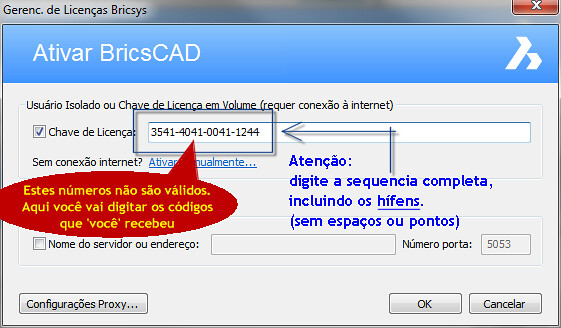
Após ter feito o envio dos dados e o processamento da ativação, o sistema revela a seguinte mensagem:

Sua licença foi ativada e você pode começar a trabalhar normalmente a partir de agora.
Se não funcionar a Ativação
Nestes casos o que costuma haver é um bloqueio de acesso do Servidor à máquina no seu escritório, normalmente pelo anti-virus, para que consiga transferir o arquivo de licença.
Se houver uma mensagem de erro no momento da tentativa de ativação, por favor, capture uma imagem da tela onde aparece esta mensagem, e nos envie. Assim poderemos interpretar o problema.
Uma das formas de resolver o bloqueio é desativar momentaneamente (por alguns segundos) o anti-virus do computador que está sendo ativado. A seguir, feita a ativação, esses serviços podem ser retomados normalmente.
Se ainda não funcionar, repita a desativação momentânea do firewall.
Para você conhecer e testar todos os recursos do BricsCAD, baixe uma versão de avaliação grátis, válida por 30 dias, daqui: https://www.bricsys.com/pt-br/
_________________
Miguel Jorge Palaoro - Engenheiro
Porto Alegre, RS |
|